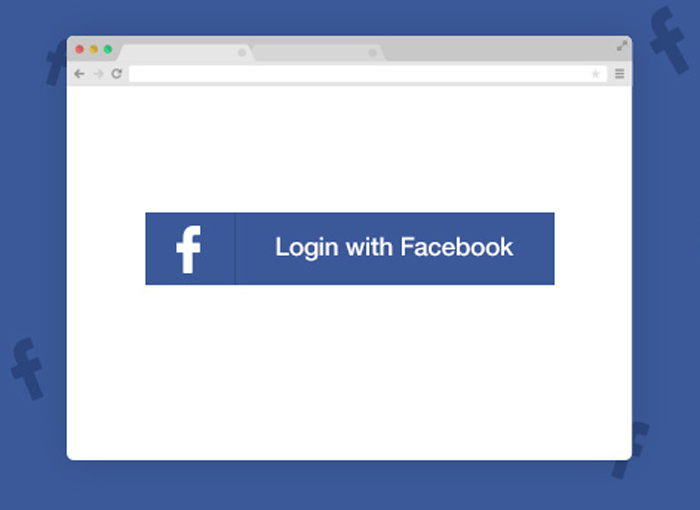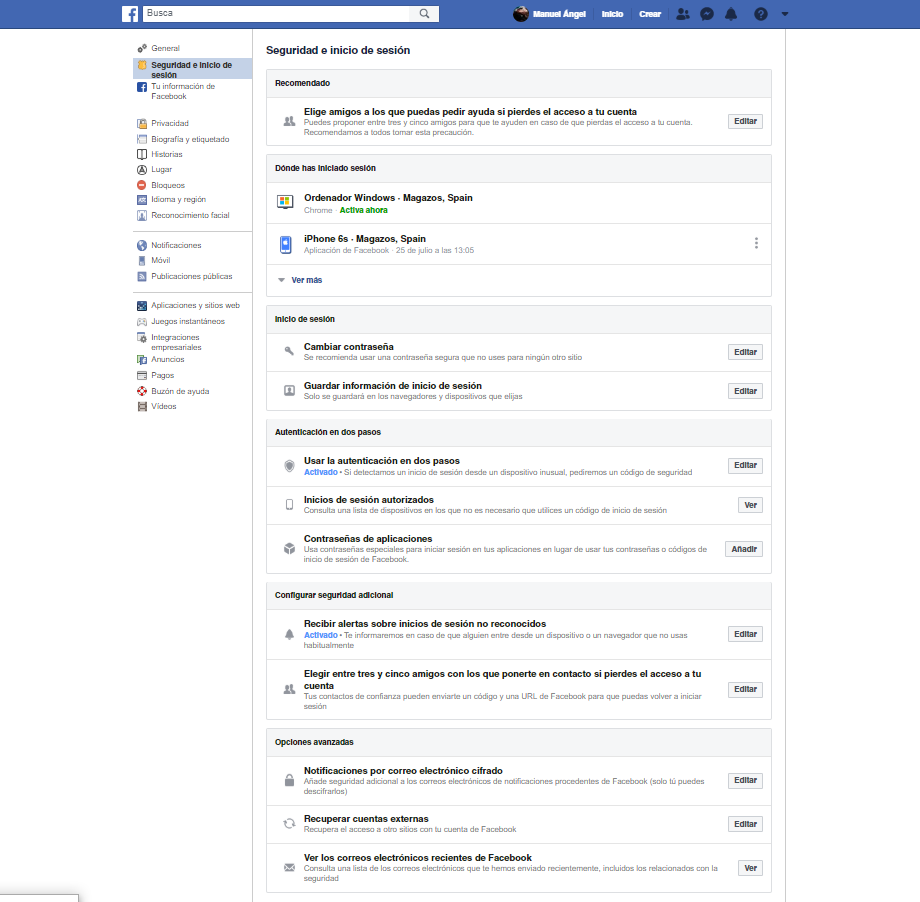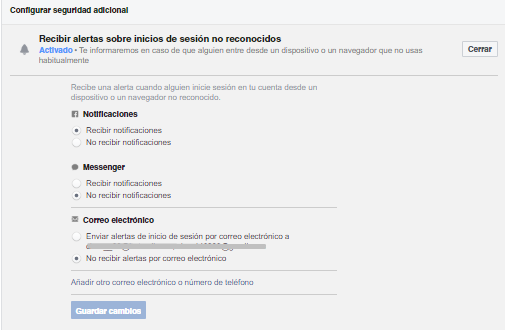רשתות חברתיות הן פלטפורמות המשמשות כיום (ובמשך שנים) מיליוני אנשים ברחבי העולם, ישנן חלופות שונות המשמשות את המשתמשים. ללא ספק אחד הפופולריים ביותר הוא פייסבוק, שהתחיל כמקום בו תוכל לשתף תמונות או סרטונים, כמו גם חדשות, אך כרגע הוא מקום שבזכותו תוכל ליצור קשר עם חברים ומוכרים ויש בו גם גדול מספר פונקציות מעניינות מאוד נוספות למשתמשים כגון פרסום סרטונים חיים, ניטור דפים שמעניינים אותנו וכו '.
הבעיה העיקרית שעומדת בפני פייסבוק היא האבטחה, עם מקרים רבים בתקופה האחרונה שבה היו שערוריות הקשורות לפרטיות ואבטחה ברשת החברתית של מארק צוקרברג. מסיבה זו וכדי שתוכל ליהנות מאבטחה רבה יותר בפלטפורמה, אנו הולכים ללמד אותך מה עליך לעשות כדי שתדע כיצד לקבל התראות כניסה לפייסבוק, כמו גם לראות את הפעילות של ההפעלות, כך שתוכל לקבל שליטה רבה יותר על חשבונך בפלטפורמה הידועה ולהיות מסוגל להשתמש בו בצורה הרבה יותר בטוחה.
כיצד להגדיר התראות כניסה לפייסבוק
לא משנה אם אתה ניגש לרשת החברתית באמצעות מכשיר נייד או אם אתה עושה זאת ישירות מהאתר שלה, אפשר להגדיר התראות כניסה לא מורשות, שיש לה את היתרון הגדול של לאפשר לך לדעת בכל עת אם יש אדם אחר מלבדך. מי שנכנס לחשבון שלך, על מנת שתוכל לנקוט את אמצעי האבטחה המתאימים כדי להגן על המידע שלך ולשנות את נתוני הגישה שלך כדי למנוע מאדם אחר גישה לחשבון שלך ותעשה בו שימוש לא נכון.
במקרה זה אנו הולכים להסביר כיצד לקבל התראות כניסה לפייסבוק ממחשב, בגרסת האינטרנט, אם כי עליך לזכור כי התהליך שעליך לבצע במקרה שאתה מנסה לעשות זאת מהמכשיר הסלולרי דומה, כך שלא יהיה לך קושי לעקוב ולהפעיל. זה התראות ההתחברות שלך.
ראשית עליך להיכנס לחשבון הפייסבוק שלך בדפדפן שלך, לאחר שנכנס, לחץ על התפריט הממוקם בחלק הימני העליון כדי לפתוח את התפריט הנפתח, בו תצטרך לבחור את האפשרות הגדרה, מה שיעביר אותך ללוח ההגדרות, שם עליך לבחור באפשרות בעמודה השמאלית אבטחה וכניסה.
לאחר לחיצה על אבטחה וכניסה תוכלו למצוא מספר רב של אפשרויות ביחס אליו, בהיותו הסעיף שמעניין אותנו במקרה שלנו הגדר אבטחה נוספת, ליתר דיוק האפשרות קבל התראות על חברות הזנק לא מוכרות. עליך ללחוץ על לערוך והקטע יופיע כדלקמן:
מתוך סעיף זה תוכל לבחור כיצד לקבל התראות כניסה ב- פייסבוק, היכולת לבחור אם ברצונך לקבל את ההתראות בדוא"ל, באמצעות פייסבוק מסנג'ר או באמצעות פייסבוק עצמה. אתה יכול להפעיל או לבטל אפשרויות אלה, בנפרד או כמה מהן בהתאם לתחומי העניין שלך והעדפותיך, ולהיות מסוגל לשנות אותן בכל עת שתרצה, רק על פי אותו הליך. לאחר שבחרת את העדפותיך, עליך ללחוץ על שמור שינויים.
כיצד לצפות ביומן פעילות ההפעלות בפייסבוק
עכשיו שאתה יודע כיצד לקבל התראות כניסה ב- פייסבוק רצוי שתדע כיצד תוכל לראות את הרשומה של כל ההפעלות שנעשו בחשבון שלך ברשת החברתית הידועה, כך שאם יש לך חשדות שיש מישהו שנכנס לחשבון שלך, תוכל במהירות לבצע בדיקה.
לשם כך עליך להיכנס לחשבון הפייסבוק שלך ולעבור לקטע של תצורה, שממנו תחזור אבטחה וכניסה, שבו אתה יכול לראות קטע מובחן בבירור שכותרתו «היכן נכנסת?«. בו תוכל למצוא את כל הנתונים הקשורים לאותם מיקומים והתקנים מהם התחברת, היכולת למצוא נתונים לגבי סוג המכשיר המשמש ומערכת ההפעלה המשמשת, המיקום והתאריך והשעה שבהם גישה, כך שתוכל לראות אם יש מישהו שנכנס לחשבון הפייסבוק שלך, דבר שימושי מאוד אם אתה חשוד.
בכל מקרה, אם יש לך חשדות או ספקות שמישהו הצליח לגשת לחשבון הפייסבוק שלך ללא הסכמתך, הדבר המתאים ביותר שתוכל לעשות והדבר המומלץ ביותר הוא שתמשיך לשנות את הסיסמה שלך בהקדם האפשרי, סיסמה כלומר רצוי שיהיו אותיות גדולות ואותיות שונות, כמו גם מספרים ותווים מיוחדים כדי להקשות על אנשים אחרים לנחש. כמובן, הימנע מלהציב סיסמאות שעשויות להיות ברורות או ידועות לאנשים אחרים, שכן אחרת אתה תהיה בסיכון לנחש, ומומלץ גם להימנע משימוש באותה סיסמה עבור כל השירותים ואתרי האינטרנט, שכן במקרה זה, אם אדם מנחש אחד, הוא יוכל לקבל גישה כמעט לכל השירותים שבהם אתה יודע שאתה קיים, תוך סיכון שכרוך בכך.
הודות לשלבים שציינו, אתה כבר יודע כיצד לקבל התראות כניסה ב- פייסבוק וגם כיצד תוכל לבדוק מאילו מכשירים ובאיזו שעה נכנסת לחשבון הרשת החברתית שלך כך שתוכל לדעת אם יש מישהו שנכנס לחשבון שלך ללא הסכמה ולכן תוכל לנקוט באמצעים שאתה חושב שצריך.